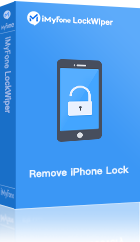Si recibiste la notificación: “iPod desactivado, ¡inténtalo de nuevo en 23614974 minutos!” o algo similar, y te estás preguntando cómo puedes desbloquear tu iPod Touch sin iTunes o una computadora, entonces este artículo es para ti.
3 métodos para desbloquear un iPod desactivado sin iTunes o una computadora
¿Cuándo será desactivado tu iPod Touch?
En el caso que introduzcas el código de acceso incorrecto en tu dispositivo de 1 a 5 veces, recibirás notificaciones rojas diciéndote que el código de acceso es incorrecto. Cuando introduces un código de acceso incorrecto la 6ta vez, recibes la notificación: “iPhone desactivado, inténtalo de nuevo en 1 minuto”. Esto bloquea el dispositivo, y no puedes introducir ningún código de acceso hasta después de 1 minuto.
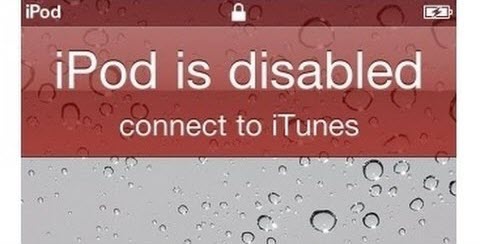
Si introduces un código de acceso incorrecto la 7ma vez, recibes la notificación: “iPhone desactivado, inténtelo de nuevo en 5 minutos”. En el 8vo intento, tu dispositivo es bloqueado por 15 minutos, luego, en el 9no intento, se bloquea por 60 minutos antes de darte otro intento. Si sigues e introduces el código de acceso incorrecto una 10ma vez, el dispositivo se desactivará completamente y tendrás que desbloquearlo usando iTunes.
Método 1. ¿Cómo desbloquear un iPod desactivado sin iTunes?
En el caso que no quieras pasar por la complejidad de desbloquear tu iPod Touch usando iTunes, entonces es necesario hacer uso de métodos más simples para lograrlo. Aunque hay numerosas formas con las que se puede desbloquear un iPod Touch sin usar iTunes, un método seguro que sobresale es usar iMyFone LockWiper Desbloquear iPod. Este software provee formas simples, fáciles y muy efectivas de desbloquear cualquier dispositivo desactivado. Tiene funciones muy increíbles que te ayudan a obtener resultados fácilmente.
¡No deberías perderte de LockWiper!
- Desbloquear rápidamente iPods desactivados o iPhone desactivado sin usar iTunes.
- Desbloquear dispositivos iOS desactivados, bloqueados e inclusive con pantalla rota.
- Desbloquear completamente códigos de acceso de 4/6- dígitos, Touch ID y Face ID en solo algunos clics.
- Aparte de desbloquear la pantalla de código de acceso, también desbloquea iPhones con una cuenta de iCloud asociada sin contraseña - es súper poderoso.
- Desbloquear lo que sea con una alta tasa de éxito.
Un video y pasos escritos para desbloquear un iPod Touch desactivado sin iTunes
Paso 1: Descarga, instala e "Iniciar LockWiper" en tu PC. Elige "Desbloquear contraseña de pantalla" de la interfaz inicial.

Paso 2: Conecta tu iPod a la computadora y selecciona "Comenzar". u iPod será automáticamente detectado. Haz clic en "Descargar".

Paso 3: Y haz clic en "Comenzar a extraer".
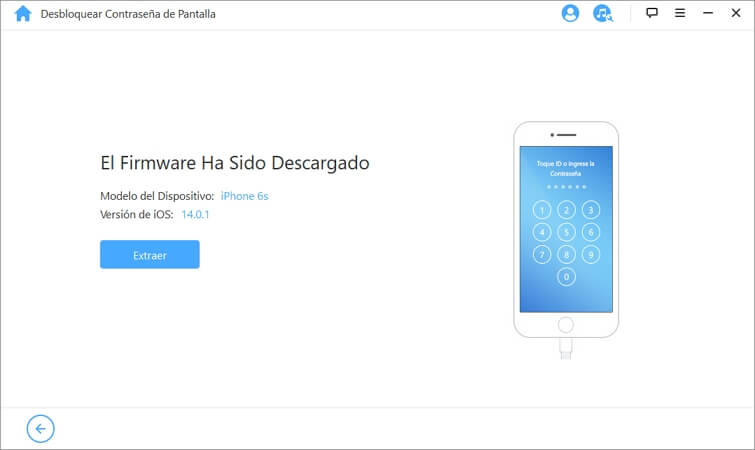
Paso 4: Una vez que haya terminado, haz clic en "Comenzar a desbloquear". Introduce “000000” en la casilla de confirmación y haz clic en "Desbloquear" para proceder.
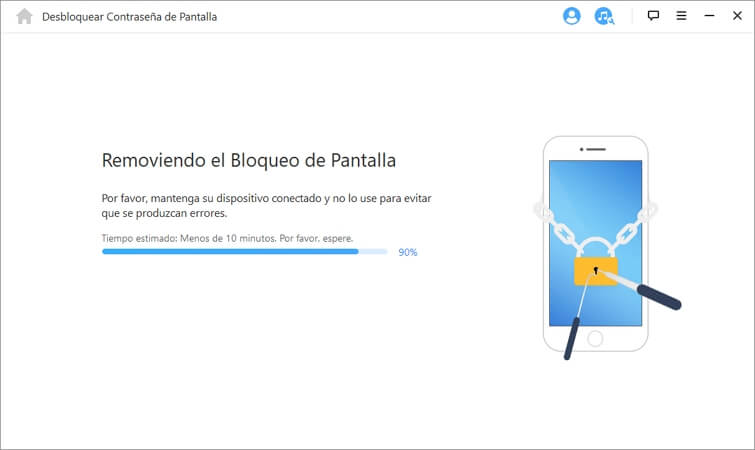
Solo espera algunos minutos a que termine. Cuando lo haya hecho, la pantalla de código de acceso será removida de tu iPod. Entonces podrás establecer un nuevo código de acceso.
Usar Siri para desbloquear un iPod desactivado sin iTunes o una computadora
Una de las formas más fáciles de desbloquear tu iPod Touch desactivado sin iTunes o una computadora es usando Siri de Apple. De hecho, la mayoría de los usuarios se conforman fácilmente con este método porque no es necesaria una computadora y tampoco elimina datos existentes. Estos son los pasos que debes seguir:
- Presiona y mantén presionado el botón "Inicio" para activar a Siri.
- Pregúntale a Siri qué hora es. Esto mostrará un ícono de reloj con tu zona horaria actual.
- Selecciona el ícono de reloj, entonces haz clic en el signo de más “+” en la parte superior derecha de tu pantalla.
- Escribe algunos caracteres en la "barra de búsqueda" que aparece en la parte superior de tu pantalla.
- Presiona y mantén presionado el botón de búsqueda, entonces suéltalo para resaltar el texto.
- Haz clic de nuevo en el texto resaltado para "Copiar".
- Selecciona el ícono a la derecha de "Copiar" y "Compartir". Esto muestra un menú con diversas opciones para compartir.
- Selecciona la opción de "Mensaje", apareciendo una nueva ventanilla de mensajes.
- Presiona y mantén presionado el campo de "Para" que aparece en la parte superior de la pantalla, y ahora dale a pegar. Y presiona el botón de volver en tu teclado.
- Presiona el botón de "Crear nuevo contacto". En esta pantalla elige la opción de añadir fotografía presionando "Elegir fotografía".
- Espera algunos segundos, entonces presiona el botón de "Inicio". Esto muestra que satisfactoriamente has eludido el código de acceso.

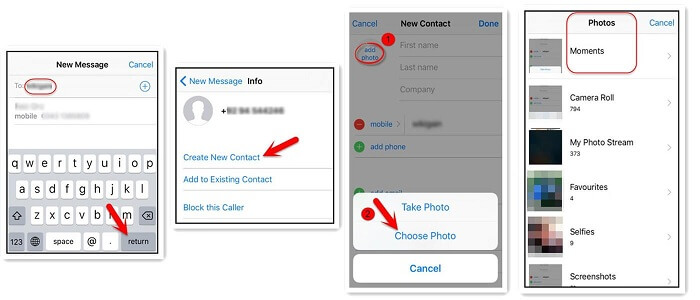
Límites de este método:
- Este método solo funciona en iOS 10 y versiones anteriores porque este error con Siri fue solucionado en versiones más nuevas de iOS.
- No remueve el código de acceso del iPhone. Así que necesitas repetir los pasos cada vez que quieras acceder a tu iPhone.
Usar iCloud para desbloquear un iPod desactivado sin iTunes o una computadora
En el caso que no tengas acceso a tu iTunes o tu PC, entonces este es el método que deberías considerar usar. Este método reiniciará tu iPod, pero puede hacerse solo cuando Buscar mi iPhone fue activado en iCloud, y tu iPod estaba registrado con tu Apple ID antes de que fuera desactivado. Sigue estos pasos para arreglar tu iPod Touch desactivado:
Paso 1: Visita icloud.com/#find en cualquier idispositivo, Mac o PC.
Paso 2: Inicia sesión con el Apple ID asociado con el iPod Touch desactivado. Haz clic en la opción de "Buscar mi iPhone".
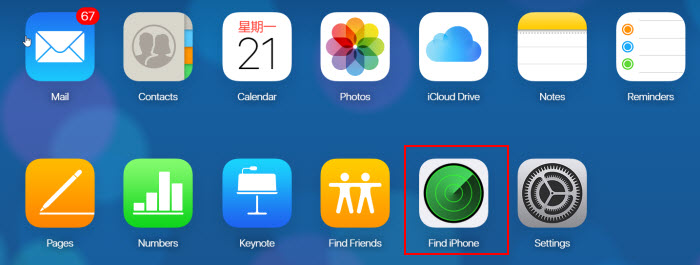
Paso 3: Navega a "Todos los Dispositivos", y encuentra y selecciona tu iPod Touch de la lista.
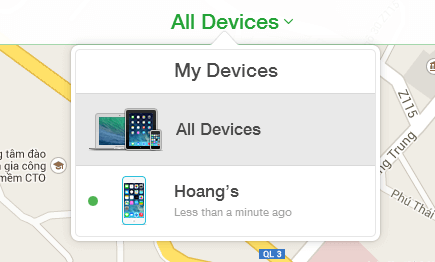
Paso 4: Selecciona "Eliminar iPod" y "Confirmar" para proceder. Esto inicia el proceso de reiniciar, borrando todos los datos en el proceso, incluyendo el código de acceso.
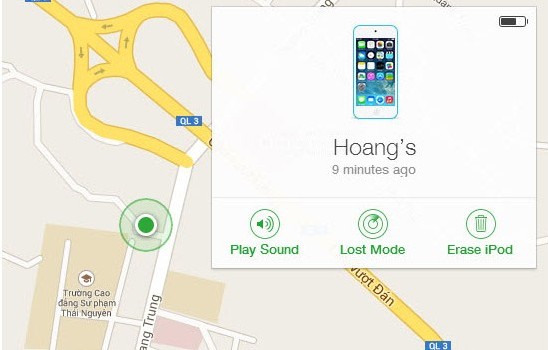
Límites de este método:
- Tu iPod debe tener una cuenta de iCloud registrada con la opción de “Buscar mi iPod” activada.
- Debes saber el nombre de usuario y la contraseña de la cuenta iCloud.
- Tu iPod debe tener internet o el borrado remoto no surgirá efecto.